Saugojimo strategijos yra pranešimų įrašų valdymo (MRM) technologijos, pasiekiamos naudojant Microsoft Exchange Server ir "Microsoft 365" el. pašto paskyras, dalis. MRM leidžia paprasčiau išsaugoti laiškus, kurie reikalingi laikantis organizacijos strategijos, valstybės ar teisinių reikalavimų, bei pašalinti turinį, nebeturintį teisinės vertės ar naudos verslui.
Pastaba: Yra šios funkcijos "Microsoft Outlook" ir Exchange Server licencijos reikalavimų. Daugiau informacijos žr. Asmeninio archyvo ir saugojimo strategijų licencijos reikalavimai.
Apie saugojimo strategijas
Organizacijos gali sukurti numatytąsias visų pašto elementų, esančių Exchange Server arba "Microsoft 365" pašto dėžutėje, saugojimo strategijas, konkrečias numatytųjų aplankų strategijas, pvz., Gauta, Juodraščiai, Išsiųsti elementai, Panaikinti elementai ir Nepageidaujamas el. paštas, arba kurti saugojimo strategijas, kurias vartotojai gali taikyti aplankams ar atskiriems elementams. Visas šias parinktis arba jų derinį gali sukonfigūruoti jūsų Exchange Server arba "Microsoft 365" administratorius.
Svarbu: Jei turite klausimų apie savo organizacijos saugojimo strategijas, turėtumėte peržiūrėti organizacijos gaires arba kreiptis į savo teisės skyrių.
Paprasčiau priskirti saugojimo strategijos aplanko pagrindu, o ne kiekvienam laiškui atskirai. Tačiau net tada, kai aplankui priskirta saugojimo strategija, galite pažymėti vieną ar kelis laiškus ir tada priskirti kitokią strategiją tik tiems laiškams. Laiškui priskirtos strategijos pirmumas didesnis už bet kurios paveldėtos aplanko strategijos.
Svarbu: Visos saugojimo taisyklės, apimančios datą, iki kurios el. laiškas bus panaikintas, bus rodomos el. laiško antraštėje. Tačiau, jei taikoma išsaugojimo strategija yra tik išlaikytina ir nereikia panaikinti el. laiško, strategijos pavadinimas ir aprašas gali būti nerodomi el. laiško antraštėje arba skaitymo srities antraštėje.
Saugojimo strategijos priskyrimas el. pašto aplankui
-
Naršymo srityje dešiniuoju pelės mygtuku spustelėkite pašto aplanką, kad iškviestumėte kontekstinį meniu, ir pasirinkite Ypatybės
-
Pasirinkite skirtuką Strategija ir pasirinkite aplanko strategiją. Pagal numatytuosius parametrus aplankas automatiškai naudos bet kokią strategiją, kuri jau buvo priskirta pirminiams aplankams.
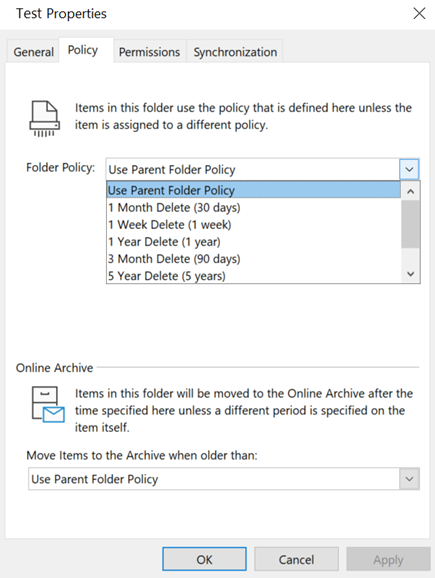
Saugojimo strategijos priskyrimas el. laiškams
-
Laiškų sąraše spustelėkite laišką.
Patarimas: Norėdami pažymėti daugiau nei vieną laišką, paspauskite ir laikydami nuspaustą klavišą CTRL spustelėkite kiekvieną laišką.
-
Juostelėje pasirinkite Priskirti strategiją.
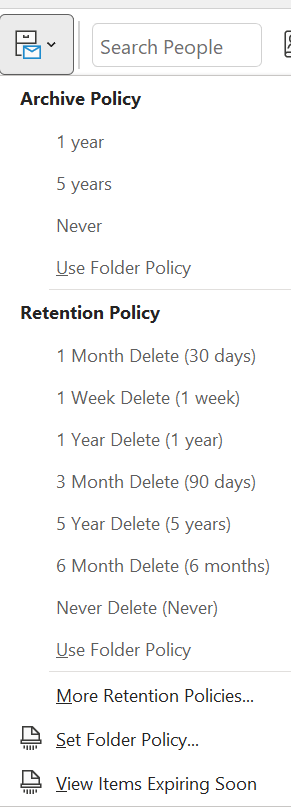
-
Laiško saugojimo strategija rodoma antraštėje skaitymo srityje po gavėjų vardais ir joje nurodoma galiojimo pabaigos data.
Komandos Priskirti strategiją nėra juostelėje.
Jei komandos Priskirti strategiją juostelėje nėra, ji gali būti perpildos meniu. Spustelėkite tris taškus pačioje dešinėje juostelės pusėje ir turėtumėte matyti Priskirti strategiją. Taip pat gali būti, kad jūsų Exchange Server administratorius arba "Microsoft 365" administratorius neįgalino jūsų paskyros saugojimo ir archyvavimo strategijų arba nenaudojate "Outlook" licencijos, kuri apima šią funkciją. Daugiau informacijos žr. Asmeninio archyvo ir saugojimo strategijų licencijos reikalavimai.
Saugojimo strategijos šalinimas
Pašalinus saugojimo strategiją iš el. laiško, elementui taikoma aplanko strategija, jei ji buvo priskirta.
-
Laiškų sąraše spustelėkite laišką.
-
Juostelėje pasirinkite Priskirti strategiją.
-
Dalyje Saugojimo strategija spustelėkite Naudoti aplanko strategiją.
Laiško saugojimo strategija rodoma antraštėje skaitymo srityje po gavėjų vardais ir joje nurodoma galiojimo pabaigos data.










